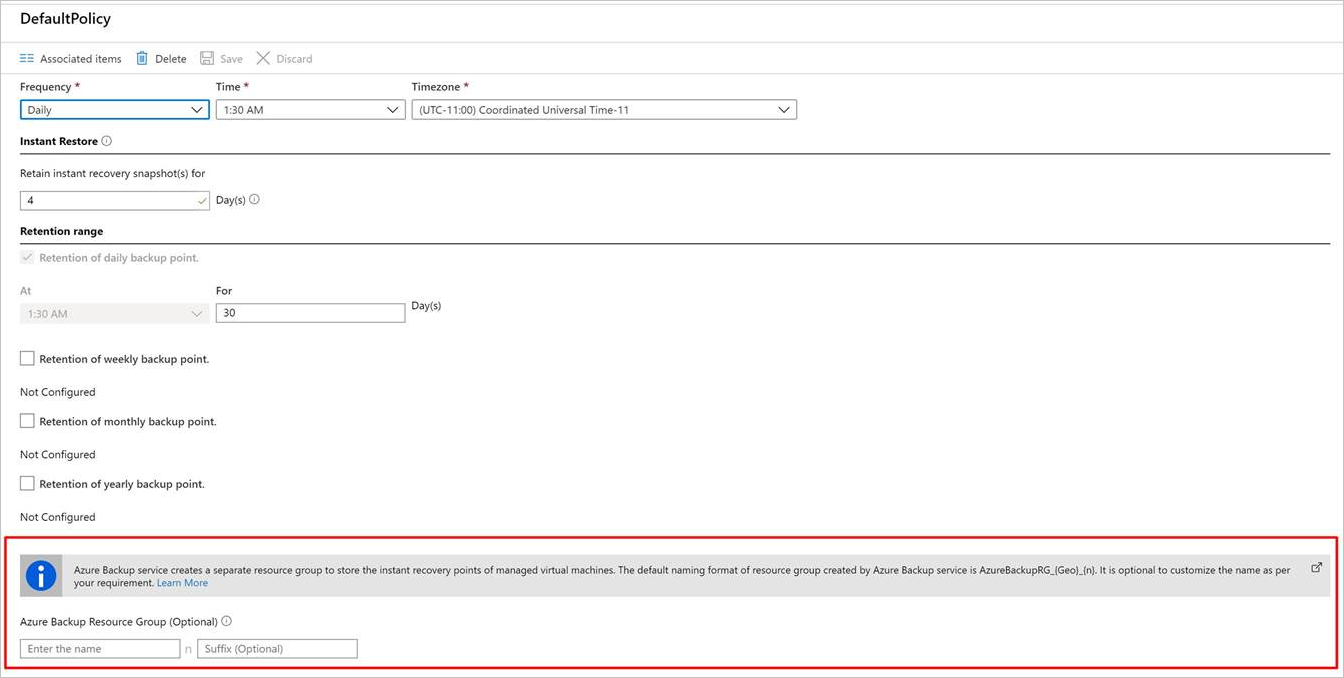Megjegyzés
Az oldalhoz való hozzáféréshez engedély szükséges. Megpróbálhat bejelentkezni vagy módosítani a címtárat.
Az oldalhoz való hozzáféréshez engedély szükséges. Megpróbálhatja módosítani a címtárat.
Ez a cikk azt ismerteti, hogyan engedélyezheti a biztonsági mentést, amikor virtuális gépet (VM-et) hoz létre az Azure Portalon.
Az Azure Backup használatával védheti a virtuális gépeket a létrehozás során. A biztonsági mentések egy előre meghatározott ütemezést követnek a biztonsági mentési szabályzatban, és helyreállítási pontokat hoznak létre a Recovery Services-tárolókban.
Előfeltétel
Azure-beli virtuális gép létrehozása előtt tekintse át az Azure Backup támogatott operációs rendszereit.
Bejelentkezés az Azure Portalra
Ha még nincs bejelentkezve a fiókjába, jelentkezzen be az Azure Portalra.
Virtuális gép létrehozása biztonsági mentési konfigurációval
Virtuális gép létrehozásához és a biztonsági mentés konfigurálásához kövesse az alábbi lépéseket:
Az Azure Portalon válassza az Erőforrás létrehozása lehetőséget.
Az Azure Marketplace-en válassza a Compute lehetőséget, majd válasszon ki egy virtuálisgép-rendszerképet.
Feljegyzés
Ha nem Marketplace-rendszerképből szeretne virtuális gépet létrehozni, vagy felcserélni egy virtuális gép operációsrendszer-lemezét egy nem Marketplace-rendszerképre, távolítsa el a csomaginformációkat a virtuális gépről. Ez a lépés segít a virtuális gépek zökkenőmentes visszaállításában.
Állítsa be a virtuális gépet a Windows vagy Linux utasításoknak megfelelően.
A Felügyelet lapon a Biztonsági mentés engedélyezéséhez válassza a Be lehetőséget.
Az Azure Backup biztonsági másolatot készít egy Recovery Services-tárolóról. Ha nincs meglévő tárolója, válassza az Új létrehozása lehetőséget.
Fogadja el a javasolt tárolónevet, vagy adja meg a sajátját.
Adjon meg egy erőforráscsoportot, amelyben a trezor található, vagy hozzon létre egyet. Az erőforráscsoport-tároló eltérhet a virtuálisgép-erőforráscsoporttól.
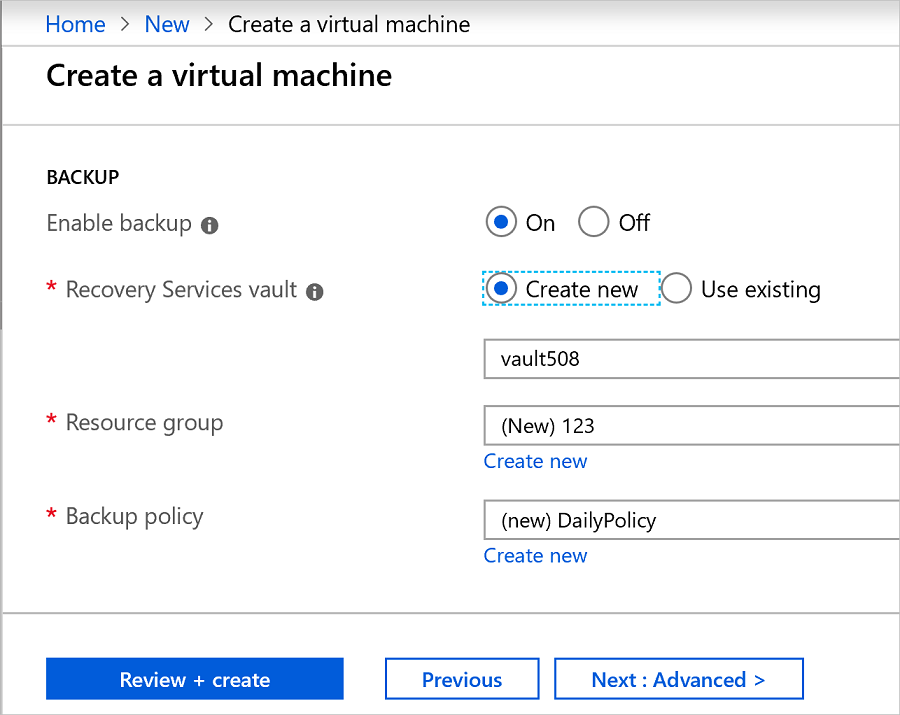
Fogadja el az alapértelmezett biztonsági mentési szabályzatot, vagy módosítsa a beállításokat:
Adja meg, hogy milyen gyakran készítsen biztonsági mentési pillanatképeket a virtuális gépről, és hogy mennyi ideig őrizze meg ezeket a biztonsági másolatokat egy biztonsági mentési szabályzaton keresztül.
Naponta készítsen biztonsági másolatot a virtuális gépről az alapértelmezett szabályzat szerint.
Testre szabhatja saját biztonsági mentési szabályzatát egy Azure-beli virtuális géphez napi vagy heti biztonsági mentések készítéséhez.
További információ az Azure-beli virtuális gépek biztonsági mentési szempontjairól.
További információ az Azonnali visszaállítás funkcióról.
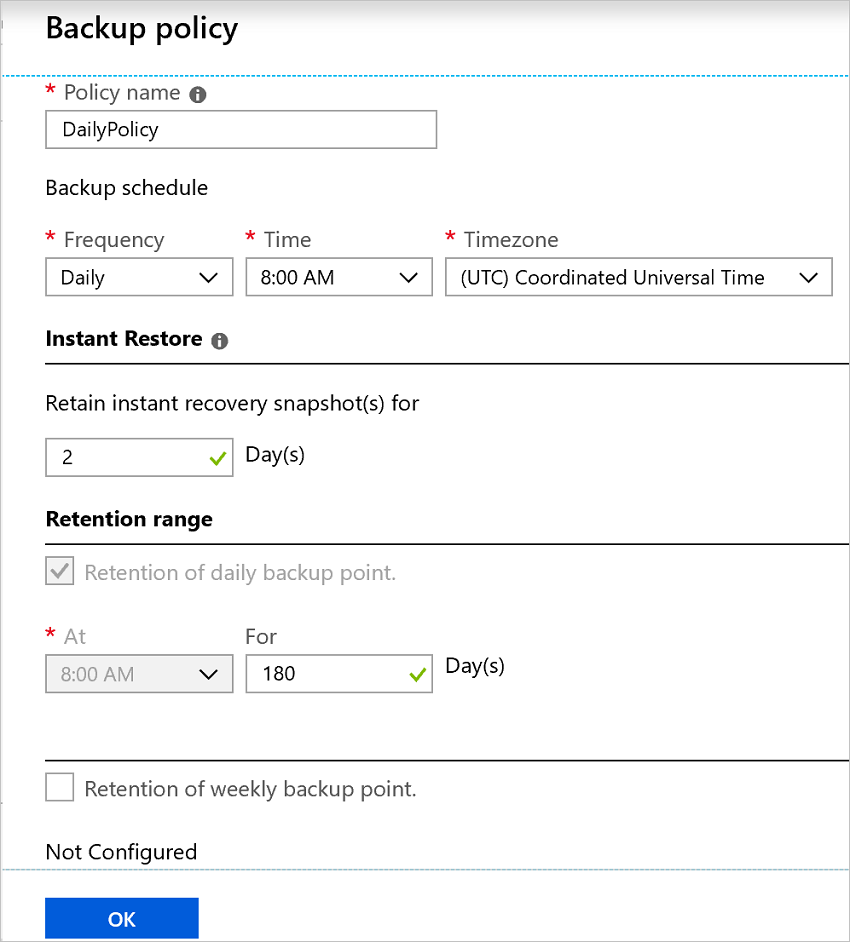
Feljegyzés
- Az Azure-beli virtuális gépek alapértelmezett titkosítási módszerei a kiszolgálóoldali titkosítás és a platform által felügyelt kulcsok . A biztonsági mentés támogatja ezeknek az Azure-beli virtuális gépeknek a biztonsági mentését és visszaállítását.
- Az Azure Backup mostantól támogatja az Azure-beli virtuális gépek biztonsági mentéseinek bővített szabályzatba való migrálását a Standard szabályzat használatával. További információ.
Azure Backup-erőforráscsoport virtuális gépekhez
Az Azure Backup a virtuális gép erőforráscsoportjától eltérő külön erőforráscsoportot hoz létre a visszaállítási pontgyűjtemény (RPC) tárolásához. Az RPC a felügyelt virtuális gépek azonnali helyreállítási pontjait tartalmazza. Az Azure Backup által létrehozott erőforráscsoport alapértelmezett elnevezési formátuma a következő AzureBackupRG_<Geo>_<number>. Ilyen például a AzureBackupRG_northeurope_1. Mostantól testre szabhatja az Azure Backup által létrehozott erőforráscsoport nevét.
Vegye figyelembe a következőket:
Használja az erőforráscsoport alapértelmezett nevét, vagy szabja testre a nevet a szervezeti követelményeknek megfelelően.
Amikor az Azure Backup létrehoz egy erőforráscsoportot, a rendszer hozzáfűz egy numerikus számot az erőforráscsoport nevéhez, és a visszaállítási pont gyűjteményéhez használja.
Adja meg az erőforráscsoport névmintáját bemenetként a virtuálisgép-biztonsági mentési szabályzat létrehozása során. Az erőforráscsoport neve a következő formátumot használja:
<alpha-numeric string>* n <alpha-numeric string>. Anhelyére egy egész szám kerül (1-től kezdve), és horizontális felskálázásra szolgál, ha az első erőforráscsoport megtelt. Egy erőforráscsoport legfeljebb 600 RPC-t tartalmazhat.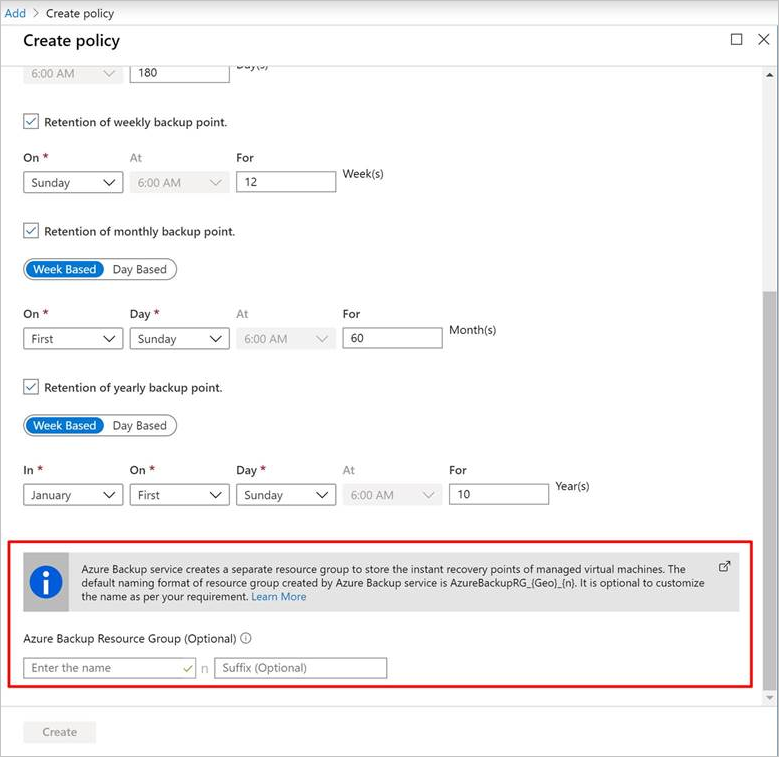
Kövesse a minta erőforráscsoport-elnevezési szabályait. A teljes hossz nem haladhatja meg az erőforráscsoport maximális névhosszát.
- Az erőforráscsoportnevek csak alfanumerikus karaktereket, pontokat, aláhúzásjeleket, kötőjeleket és zárójeleket engedélyeznek. Nem végződhetnek egy időszakon belül.
- Az erőforráscsoportok neve legfeljebb 74 karakterből állhat, beleértve az erőforráscsoport nevét és az utótagot.
Ne feledje, hogy az első
<alpha-numeric-string>kötelező. A második elemnután választható. Ez az elnevezési minta csak akkor érvényes, ha testre szabott nevet ad meg. Ha egyik szövegmezőbe sem ír be semmit, a rendszer az alapértelmezett nevet használja.Az erőforráscsoport nevének szerkesztéséhez módosítsa a szabályzatot, ha szükséges. Ha a névminta módosul, a rendszer új helyreállítási pontokat (RP-ket) hoz létre az új erőforráscsoportban. A régi RP-k továbbra is a régi erőforráscsoportban találhatók, és nem lesznek áthelyezve, mert az RP-gyűjtemény nem támogatja az erőforrások áthelyezését. Végül a RP-k a pontok lejáratakor gyűjtik össze a szemetet.
Ne zárolja az Azure Backup által használatra létrehozott erőforráscsoportot.
Ha az Azure Backup erőforráscsoportot a PowerShell használatával szeretné konfigurálni a virtuális gépekhez, olvassa el az Azure Backup-erőforráscsoport létrehozása pillanatkép-megőrzés során című témakört.
Igény szerinti biztonsági mentés futtatása a virtuális gép létrehozása után
A virtuális gép biztonsági mentése a biztonsági mentési szabályzatnak megfelelően fut. Javasoljuk, hogy futtasson egy kezdeti biztonsági másolatot.
Ha igény szerinti biztonsági mentést szeretne futtatni a virtuális gép létrehozása után, kövesse az alábbi lépéseket:
A virtuális gép tulajdonságai között válassza a Biztonsági mentés lehetőséget. A virtuális gép állapota a kezdeti biztonsági mentés függőben van , amíg a kezdeti biztonsági mentés le nem fut.
Az igény szerinti biztonsági mentés futtatásához válassza a Biztonsági mentés most lehetőséget.
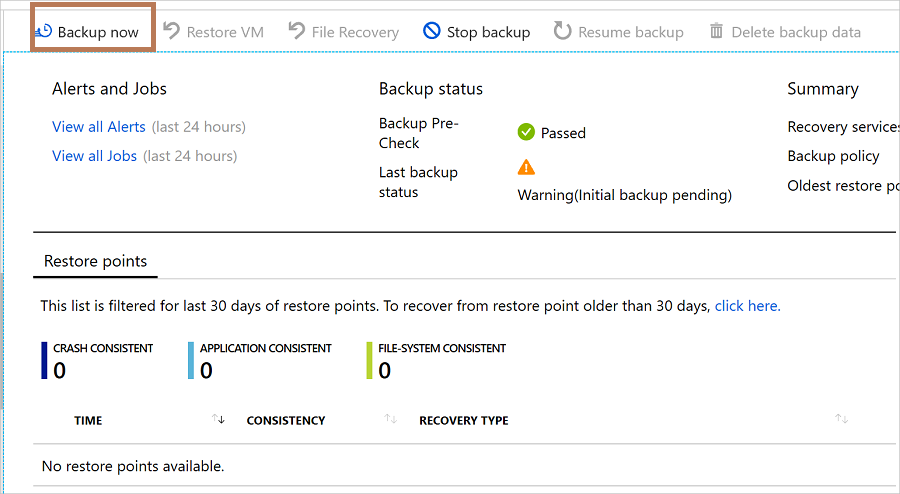
Védett virtuális gép üzembe helyezése Resource Manager-sablonnal
Az előző lépések bemutatják, hogyan hozhat létre virtuális gépet az Azure Portal használatával, és hogyan védheti meg egy Recovery Services-tárolóban. Egy vagy több virtuális gép gyors üzembe helyezéséhez és egy Recovery Services-tárolóban való védelméhez tekintse meg a Windows rendszerű virtuális gépek üzembe helyezését és a biztonsági mentés engedélyezését bemutató sablont.
Kapcsolódó tartalom
A virtuális gépek védelmének befejezése után megtudhatja, hogyan kezelheti és állíthatja vissza őket:
Ha bármilyen probléma merül fel, tekintse meg az Azure-beli virtuális gépek biztonsági mentési hibáinak hibaelhárítását.